- Հեղինակ Abigail Brown [email protected].
- Public 2023-12-17 06:51.
- Վերջին փոփոխված 2025-01-24 12:12.
Սև սլաքը ապարատային սարքի կողքին Device Manager-ում Windows-ում, հավանաբար, այնքան էլ մտահոգիչ չէ:
Հնարավոր է, որ դուք միտումնավոր փոփոխություն եք կատարել, որի արդյունքում այդ սև սլաքը ցուցադրվել է: Այնուամենայնիվ, դա կարող է նշանակել, որ իրականում խնդիր կա:
Անկախ նրանից, թե ինչպես է այն հայտնվել, սովորաբար իսկապես հեշտ լուծում կա:
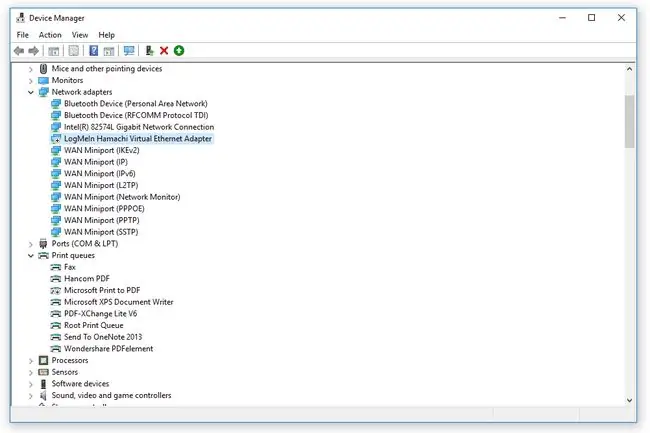
Ի՞նչ է նշանակում Սարքի կառավարչի սև սլաքը:
Սև սլաքը սարքի կողքին Device Manager-ում Windows 11, Windows 10, Windows 8, Windows 7 կամ Windows Vista-ում նշանակում է, որ սարքն անջատված է:
Windows XP-ում համարժեքը կարմիր x է: Կարդացեք Ինչու կա Red X-ը Սարքի կառավարիչում: այդ մասին լրացուցիչ տեղեկությունների համար:
Եթե տեսնում եք սև սլաք, դա անպայման չի նշանակում, որ սարքավորման հետ կապված խնդիր կա, այլ այն, որ Windows-ը թույլ չի տալիս օգտագործել ապարատը, և որ այն համակարգային որևէ ռեսուրս չի հատկացրել: օգտագործել սարքաշարը։
Եթե անջատել եք սարքավորումը ձեռքով, ահա թե ինչու է ձեզ համար ցուցադրվում սև սլաքը:
Ինչպես շտկել սև սլաքը Սարքի կառավարչում
Քանի որ սև սլաքը ցուցադրված է հենց այնտեղ Device Manager-ում, որտեղ նաև դուք միացնում եք ապարատային սարքը, որպեսզի Windows-ը կարողանա օգտագործել այն, սև սլաքը հեռացնելու և սարքը նորմալ օգտագործելու համար շատ բան չի պահանջվում:
Սև սլաքը որոշակի սարքաշարից հեռացնելու համար (կամ կարմիր x-ը Windows XP-ում), դուք պետք է միացնեք սարքը Device Manager-ում:
Շարունակեք կարդալ ստորև, եթե սարքը միացրել եք Device Manager-ում, և սև սլաքն անհետացել է, բայց սարքը դեռ չի աշխատում այնպես, ինչպես պետք է. կարող եք փորձել այլ բաներ:
Ավելին Սարքի կառավարչի և անջատված սարքերի մասին
Եթե իսկապես սարքավորման հետ կապված խնդիր կա, և այն պարզապես անջատված չէ, ապա այն միացնելուց հետո սև սլաքը հավանաբար կփոխարինվի դեղին բացականչական նշանով:
Սարքի կառավարչի սխալի կոդը ստեղծվում է, երբ սարքն անջատված է: Դա 22 կոդն է, որը գրված է «Այս սարքն անջատված է»:
Բացի անջատված սարքից, մեկ այլ բան, որն ազդում է սարքի հետ Windows-ի հետ հաղորդակցվելու հնարավորության վրա, սարքաշարի դրայվերն է: Սարքը կարող է չունենալ սև սլաք և, հետևաբար, միացված լինի, բայց այնուամենայնիվ չաշխատի այնպես, ինչպես պետք է: Նման սցենարի դեպքում վարորդը կարող է հնացած լինել կամ ամբողջովին բացակայել, որի դեպքում վարորդի թարմացումը/տեղադրումը այն նորից կաշխատի:
Եթե սարքը միացնելուց հետո դեռ չի աշխատում, կարող եք փորձել ջնջել սարքը Device Manager-ից և այնուհետև վերագործարկել համակարգիչը: Սա կստիպի Windows-ին ճանաչել այն որպես նոր սարք: Այնուհետև կարող եք թարմացնել դրայվերները, եթե այն դեռ չի աշխատում այդ պահին:
Դուք կարող եք բացել Device Manager-ը սովորական եղանակով Control Panel-ի միջոցով, բայց կա նաև հրամանի տող հրաման, որը կգործարկի Device Manager-ը:






